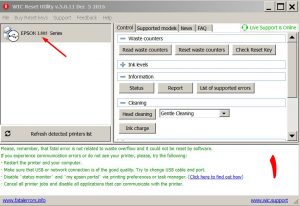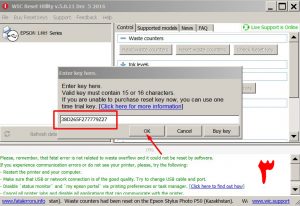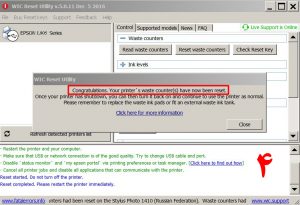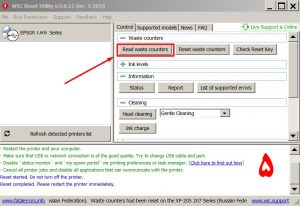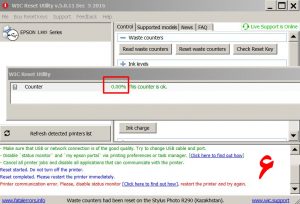پرینتر باید در شبکه به اشتراک گذاشته شده باشد.بوسیله کابل شبکه، یا به صورت وایرلس و یا متصل شده به یکی از کامپیوترهای درون شبکه.
برای نصب روی کنترل پنل کلیک کرده و Devices and Printer را انتخاب کنید. روی گزینه Add printer در نوار بالای پنجره یا با راست کلیک کردن در صفحه پنجره و روی گزینه Add a printer کلیک کنید. در صفحه باز شده گزینه Add a network, wireless or Bluetooth printer را انتخاب کنید. اگر پرینتر شما در لیست نمایش داده شده بود آن را کلیک کنید در غیر این صورت گزینه The printer that I want I want isn’t listed را انتخاب کنید. در این صفحه IP کامپیوتری را که پرینتر به آن وصل است مطابق نمونه وارد کنید و به صفحه بعدی بروید. نام پرینتر را می توانید تغییر دهید یا همان پیش فرض بگذارید و به صفحه بعد بروید و گزینه پایان را بزنید.